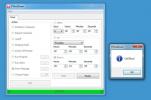Kalibrácia farieb vo Windows 7 [Display Settings]
Systém Windows 7 ponúka veľmi užitočný nástroj na kalibrovanie obrazovky, aby sa farby na monitore zobrazovali správne. Pomocou ovládacieho prvku môžete ľahko ovládať rôzne faktory súvisiace s vaším displejom, napríklad gama, jas, kontrast a vyváženie farieb Zobrazenie kalibrácie farieb(DCC) v systéme Windows 7. Umožňuje to preskúmať v niektorých detailoch.
Môžete ho spustiť z Štart> Ovládací panel>Vzhľad a prispôsobenie> Displej. Nižšie je snímka obrazovky hlavného okna, odtiaľ môžete zmeniť veľkosť textu a ďalších položiek na obrazovke. Vyberte si požadovaný menšie, stredná a väčšia a kliknite na tlačidlo OK platiť aplikovať zmeny.
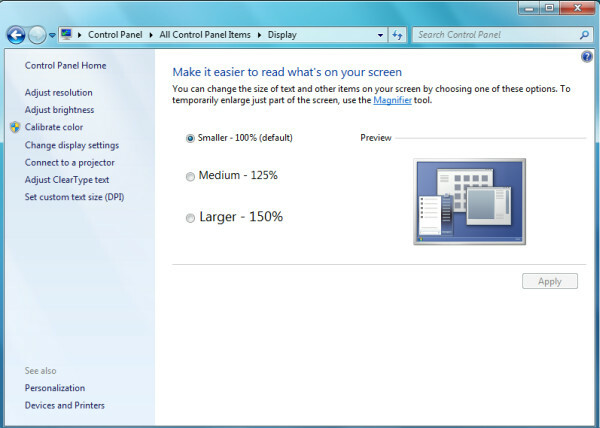
Teraz kliknite Kalibrujte farbu možnosť umiestnená na ľavej strane a Zobrazenie kalibrácie farieb otvorí sa okno.
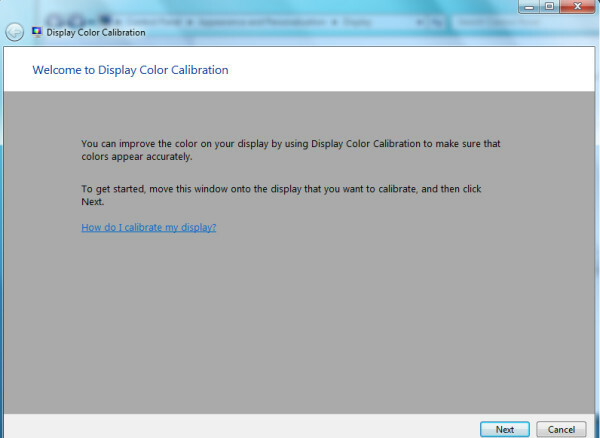
cvaknutie Ďalšie a prejdete na ďalší krok, teraz budete musieť upraviť hodnotu Gamma (je to matematický vzťah medzi červenými, zelenými a modrými hodnotami a hrá dôležitú úlohu pri zobrazení obrazovky).
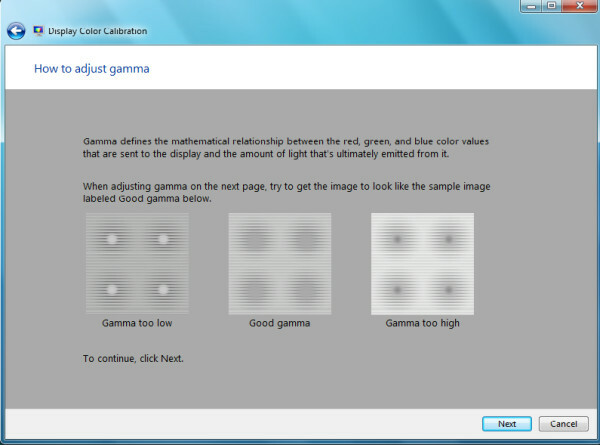
cvaknutie Ďalšie a potom v tomto kroku vyhľadajte ovládanie jasu a kontrastu pre váš systém. Tento krok môžete tiež preskočiť kliknutím na
Vynechajte nastavenie jasu a kontrastu.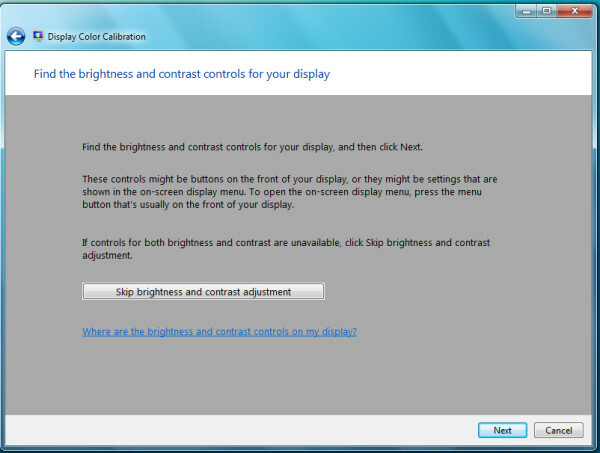
cvaknutie Ďalšie Ak chcete pokračovať ďalej, teraz budete musieť upraviť jas, na nastavenie jasu budete musieť použiť tlačidlá na monitore.
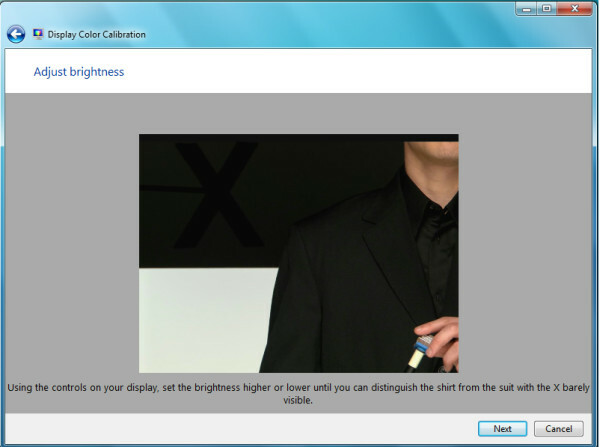
Po dokončení nastavenia jasu kliknite na Ďalšie a budete pokračovať ďalej, teraz môžete upraviť vyváženie farieb.
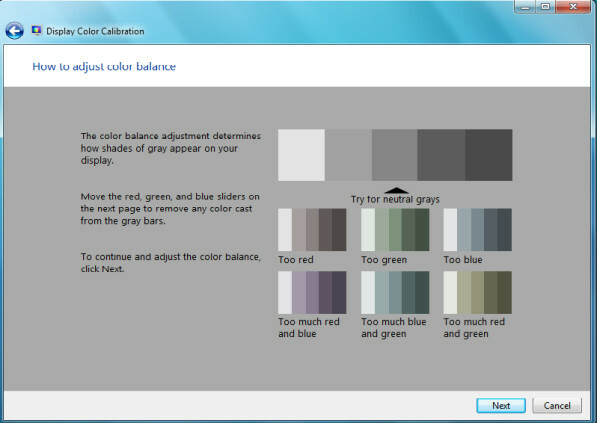
cvaknutie Ďalšie a ste hotoví s kalibráciou displeja. Kliknutím na môžete porovnať staré a nové konfigurácie Predchádzajúca kalibrácia a Aktuálna kalibrácia tlačidiel resp.
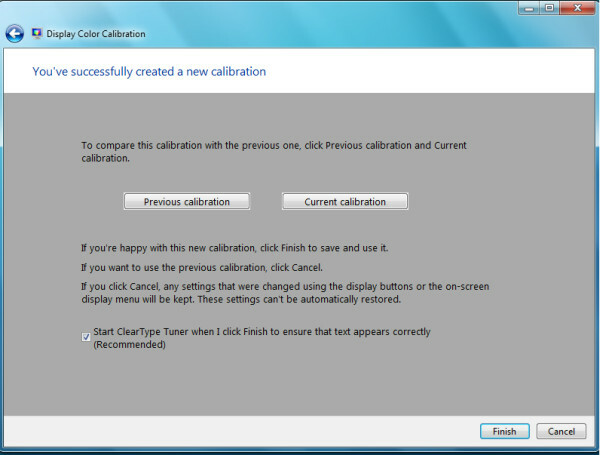
cvaknutie Skončiť dokončite proces kalibrácie displeja. Užite si to!
Vyhľadanie
Posledné Príspevky
Prezrite si obrázky v priečinku Strom pomocou prenosného prehliadača obrázkov
ArtSage je prenosný grafický prehliadač, ktorý zobrazuje obrazové s...
Automatizácia systémových úloh s otvoreným zdrojom PShutDown
PShutDown je malý nástroj s otvoreným zdrojom, ktorý pomáha používa...
Ako zálohovať váš iPhone na externú jednotku v systéme Windows 10
Zálohovanie iPhone nie je malé. Nie sú rovnakej veľkosti ako celkov...